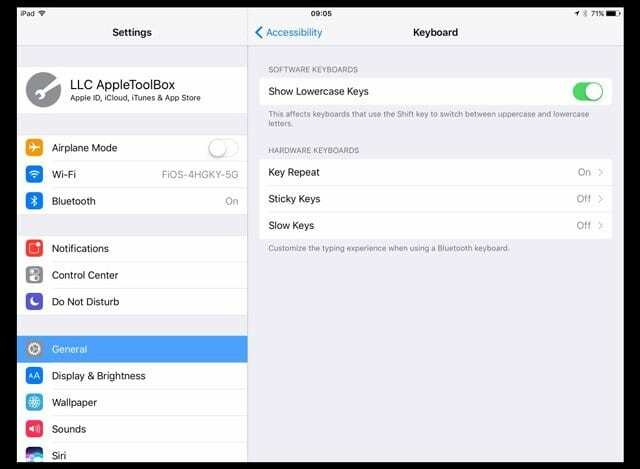कैप्स लॉक कभी-कभी आवश्यक होता है। यदि आप आईफोन, आईपैड या आईपॉड टच पर कैप्स लॉक का उपयोग करना चाहते हैं, तो यहां आईफोन, आईपैड या आईपॉड टच कीबोर्ड पर कैप्स लॉक टाइप करने का तरीका बताया गया है।

अंतर्वस्तु
- कीबोर्ड सेटिंग अपडेट करें
- कैप्स लॉक मोड को सक्षम करने के लिए कीस्ट्रोक्स
-
लोअरकेस कीबोर्ड दिखाएं
- लोअरकेस कीबोर्ड दिखाने के लिए
- अतिरिक्त कीबोर्ड विकल्प
- संबंधित पोस्ट:
कीबोर्ड सेटिंग अपडेट करें
सबसे पहले, सुनिश्चित करें कि आपका कीबोर्ड कैप्स लॉक मोड को सक्षम करने के लिए सेट है। सेटिंग्स> सामान्य> कीबोर्ड पर जाएं और कैप्स लॉक सक्षम करें पर टॉगल करें। कैप्स लॉक आमतौर पर डिफ़ॉल्ट रूप से सक्षम होता है। लेकिन अगर आप इसे किसी भी कारण से अक्षम करना चाहते हैं, तो इन चरणों का पालन करें और इसे बंद कर दें।

कैप्स लॉक मोड को सक्षम करने के लिए कीस्ट्रोक्स
- शिफ्ट कुंजी (आईफोन और आईपॉड टच) को डबल-टैप करके कैप्स लॉक चालू करें
- जब आप CAPS LOCK को सक्षम करते हैं, तो Shift कुंजी धूसर, सफ़ेद या नीला (iOS संस्करण पर निर्भर) हो जाती है।
- शिफ्ट की को डबल-टैप करके कैप्स लॉक चालू करें या दो शिफ्ट कुंजियों को एक साथ टैप करके (iPad)
- जब आप CAPS LOCK को सक्षम करते हैं, तो Shift कुंजी धूसर, सफ़ेद या नीला (iOS संस्करण पर निर्भर) हो जाती है।
अपनी डबल-टैप गति को ठीक करने के लिए आपको इसे दो बार आज़माना पड़ सकता है।
जब तक आप इसे बंद नहीं करेंगे तब तक आपके द्वारा लिखे गए सभी अक्षर कैप्स होंगे। CAPS LOCK को निष्क्रिय करने के लिए शिफ्ट की पर एक बार टैप करें।
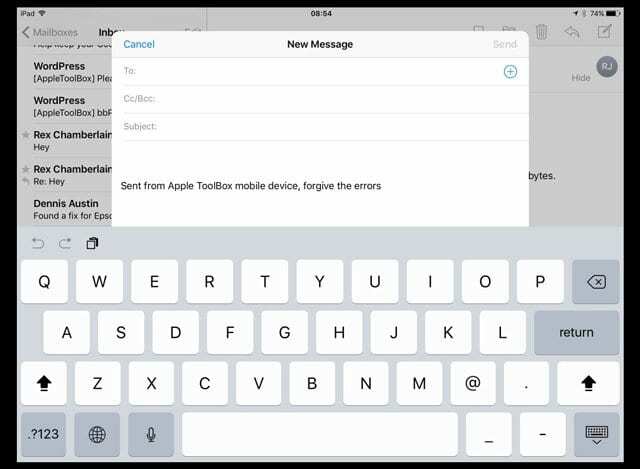
लोअरकेस कीबोर्ड दिखाएं
यदि आप अपने ऑन-स्क्रीन कीबोर्ड के साथ केवल अपरकेस अक्षर देख रहे हैं, जब आप अपरकेस और लोअरकेस शब्द टाइप कर रहे हैं, तो इसे ठीक करने का एक तरीका है। हालाँकि, लोअरकेस कुंजियाँ दिखाने से यह प्रभावित हो सकता है कि बड़े और छोटे अक्षरों के बीच शिफ़्ट कुँजी कैसे स्विच करती है।
लोअरकेस कीबोर्ड दिखाने के लिए
- सेटिंग> जनरल> एक्सेसिबिलिटी> कीबोर्ड पर जाएं
- लोअरकेस कुंजियाँ दिखाएँ पर टॉगल करें
अतिरिक्त कीबोर्ड विकल्प
आपकी एक्सेसिबिलिटी कीबोर्ड सेटिंग्स में, तीन अतिरिक्त विकल्प भी हैं: की रिपीट, स्टिकी की और स्लो की। इन सेटिंग्स से मोटर विकलांग लोगों को अनजाने में इनपुट और कीस्ट्रोक जैसी चीजों के लिए अपनी टाइपिंग को बेहतर ढंग से नियंत्रित करने में मदद मिलती है।
तीन सुगम्यता कीबोर्ड सेटिंग्स
- की रिपीट-एक ही की प्रेस से वर्णों को कई बार दर्ज होने से रोकता है
- स्टिकी की-आपको संशोधक कुंजी सेट करने देता है, विशेष रूप से दो हाथों की आवश्यकता वाले कुंजी संयोजनों को सेट करने के लिए उपयोगी। जब आप अन्य कुंजियाँ टाइप करते हैं तो स्टिकी कुंजियाँ आपके लिए संशोधक कुंजियाँ दबाए रखती हैं
- धीमी कुंजियाँ-प्रत्येक कुंजी प्रेस और उसके सक्रिय होने के बीच की अवधि को समायोजित करती हैं
सम्बंधित:
- आईओएस 5. में टेक्स्ट एक्सपेंशन
- मैक ओएस एक्स: डिक्टेशन काम नहीं कर रहा है; कैसे ठीक करना है

ऐप्पल पर ए/यूएक्स के शुरुआती आगमन के बाद से तकनीक के प्रति जुनूनी, सुडज़ (एसके) ऐप्पलटूलबॉक्स की संपादकीय दिशा के लिए जिम्मेदार है। वह लॉस एंजिल्स, सीए से बाहर है।
पिछले कुछ वर्षों में दर्जनों OS X और macOS विकासों की समीक्षा करने के बाद, Sudz macOS की सभी चीजों को कवर करने में माहिर है।
पूर्व जीवन में, सुडज़ ने फॉर्च्यून 100 कंपनियों को उनकी प्रौद्योगिकी और व्यवसाय परिवर्तन आकांक्षाओं के साथ मदद करने का काम किया।